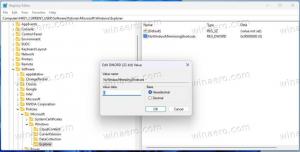วิธีการติดตั้งไฟล์ CAB ภาษา MUI ใน Windows 8.1, Windows 8 และ Windows 7
ล่าสุดเรารวบรวมและโพสต์ที่นี่ ลิงค์ตรงไปยังชุดภาษา MUI ต่างๆ สำหรับ Windows 8.1, Windows 8 RTM และ Windows 7 มีประโยชน์สำหรับผู้ใช้ที่ต้องการติดตั้งบนพีซีหลายเครื่อง พวกเขาจะประหยัดแบนด์วิดท์อินเทอร์เน็ตและเวลาโดยไม่ดาวน์โหลดซ้ำบนพีซีแต่ละเครื่อง พวกเขาสามารถบันทึกแพ็คเกจออฟไลน์และใช้สำหรับการติดตั้งในอนาคตแทน ในบทความนี้ เราจะมาดูวิธีการติดตั้งชุดภาษาที่ดาวน์โหลดเหล่านี้
ขั้นแรก ตรวจสอบให้แน่ใจว่าคุณมีแพ็กภาษาที่ถูกต้องตรงกับระบบปฏิบัติการของคุณ
ชุดภาษา MUI มีอยู่สองรูปแบบ: EXE รูปแบบไฟล์ปฏิบัติการ และรูปแบบไฟล์ CAB (*.cab)
แม้ว่าการคลิกสองครั้งที่ไฟล์ *.exe ก็เพียงพอที่จะติดตั้งไฟล์ MUI ที่เหมาะสม แต่การติดตั้งไฟล์ CAB นั้นไม่ชัดเจนนักและต้องมีขั้นตอนเพิ่มเติมอีกสองสามขั้นตอน
ทำตามคำแนะนำง่ายๆ เหล่านี้เพื่อติดตั้งไฟล์ CAB กระบวนการนี้คล้ายกันสำหรับ Windows 8 และ Windows 7:
- กด ชนะ + R คีย์ร่วมกันบนแป้นพิมพ์เพื่อเปิดกล่องโต้ตอบเรียกใช้
เคล็ดลับ: ดู รายการสุดท้ายของแป้นพิมพ์ลัด Windows ทั้งหมดพร้อมปุ่ม Win. - พิมพ์ข้อมูลต่อไปนี้ในกล่อง Run:
lpksetup.exe
กดปุ่มตกลง. - วิซาร์ด "ติดตั้งหรือถอนการติดตั้งภาษาที่แสดง" จะปรากฏขึ้นบนหน้าจอ
คลิก ติดตั้งภาษาที่แสดง ปุ่ม. - ในหน้าถัดไปของวิซาร์ด ให้คลิกเรียกดูและเลือกไฟล์ *.cab ของภาษา MUI ที่คุณดาวน์โหลด
รอจนกว่าจะติดตั้ง อาจต้องใช้เวลาและพื้นที่ดิสก์เป็นจำนวนมาก ระบบจะสร้างจุดคืนค่าระบบก่อน - ในการเปลี่ยนไปใช้ชุดภาษาที่ติดตั้งไว้สำหรับบัญชีผู้ใช้ของคุณ คุณต้องเปิดแอปเพล็ตแผงควบคุมต่อไปนี้:
แผงควบคุม\นาฬิกา ภาษา และภูมิภาค\Language
- คลิก ตัวเลือก ที่ด้านขวาของภาษาที่เพิ่งติดตั้ง ที่นั่น คุณจะพบความสามารถในการเปิดใช้งานเป็นภาษาหลักที่แสดง
ออกจากระบบและเข้าสู่ระบบอีกครั้งเพื่อให้ภาษาเปลี่ยนบันทึก: บน Windows 7 เปิด แผงควบคุม\นาฬิกา ภาษา และภูมิภาค\ภูมิภาคและภาษา. คลิกที่แท็บคีย์บอร์ดและภาษา ภายใต้ ภาษาที่แสดง ให้เลือกภาษาจากรายการ แล้วคลิก ตกลง
แค่นั้นแหละ. ตอนนี้คุณรู้วิธีจัดการกับไฟล์ *.cab ที่ดาวน์โหลดมาสำหรับแพ็คเกจภาษา MUI แล้ว